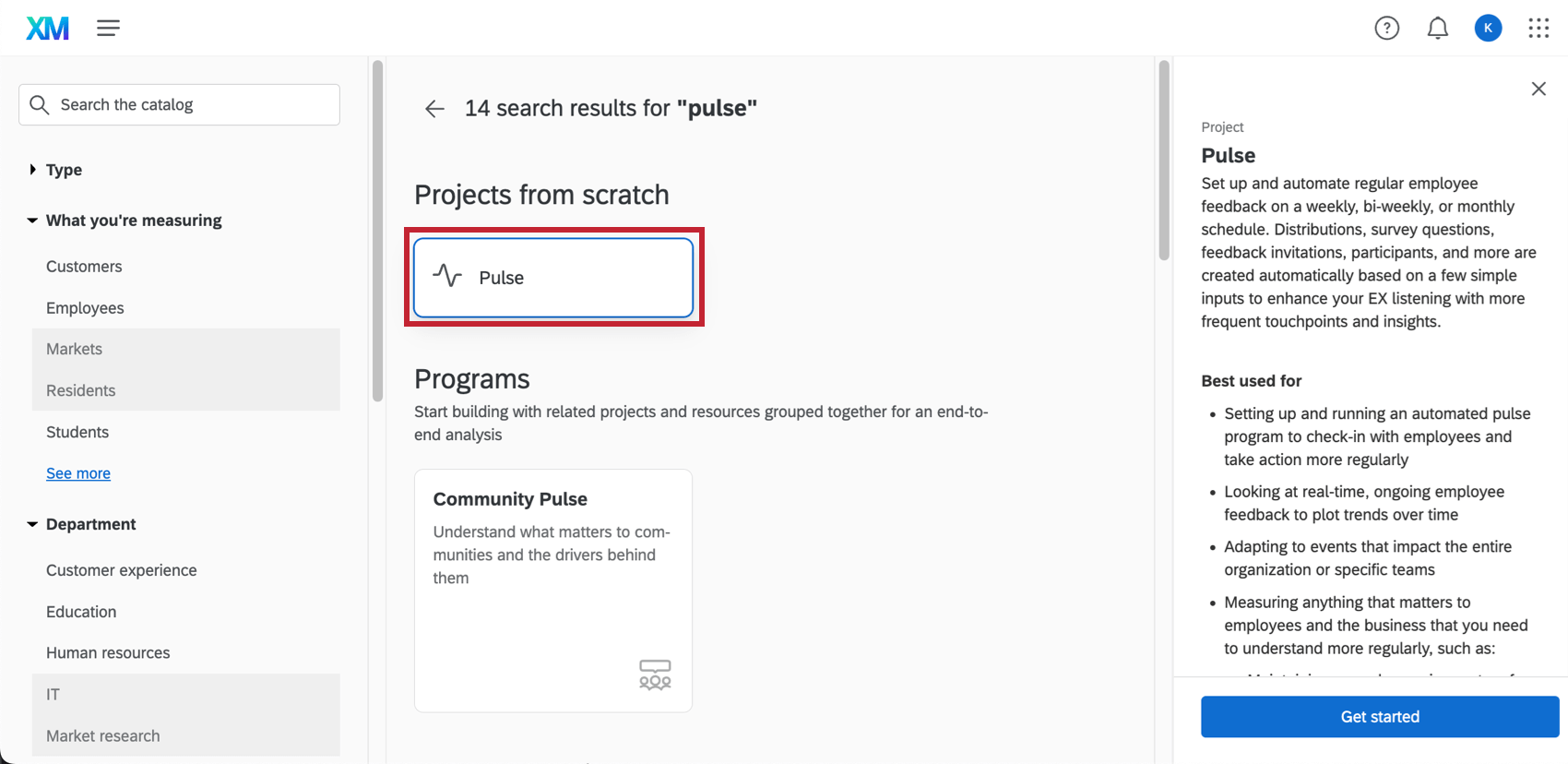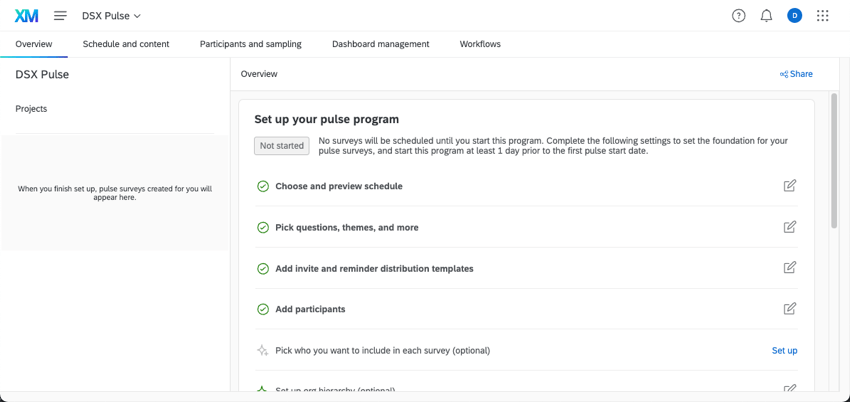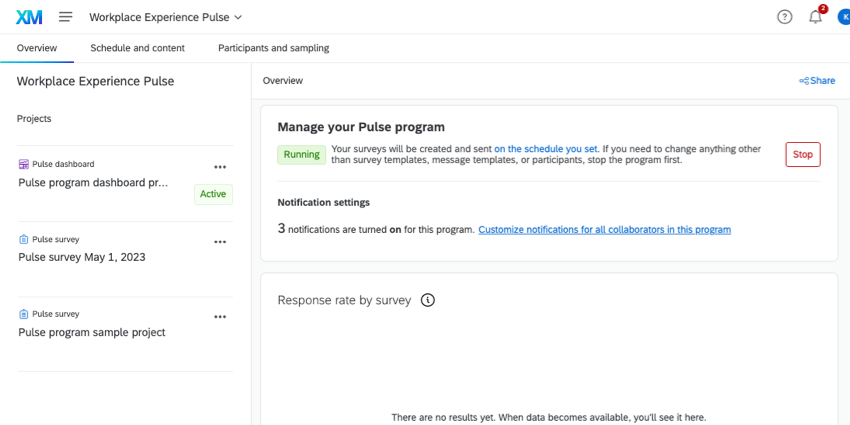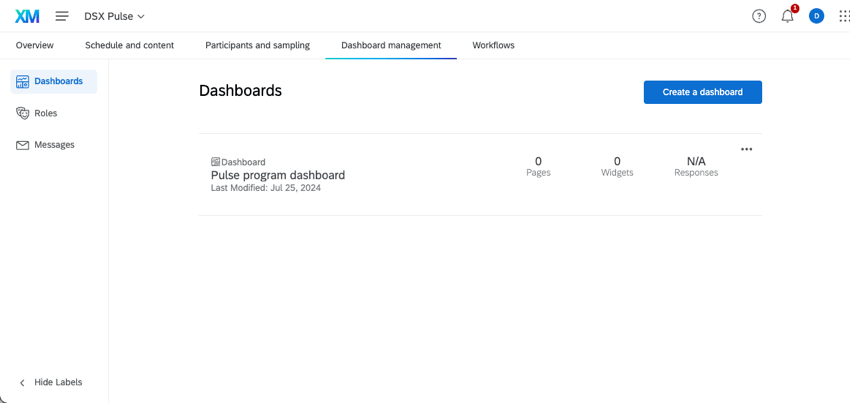Puls erstellen
Über Pulse
Wenn Sie regelmäßig gezieltes Mitarbeitende einholen möchten, können Sie einen Puls verwenden. Pulse sind wertvoll für das Ressourcen und die Geschäftsleitung, um kontinuierliches Mitarbeitende zu allem zu erhalten, vom Vertrauen in die Führung über bedeutende Unternehmensveranstaltungen (wie Fusionen oder Übernahmen) bis hin zum allgemeinen Mitarbeitererfahrung. Von dort aus können Sie Trends im Laufe der Zeit zusammenstellen und Maßnahmen in Entwicklungsbereichen ergreifen.
Sobald Sie einen Puls eingerichtet haben, läuft er selbst. Pulse können in einer Kadenz Ihrer Wahl laufen. Sie müssen sich auch nicht um Umfrage mit häufigeren Pulsen sorgen, dank des einzigartigen Teilnehmer:in des Pulses. Stichprobenahme Funktion.
Sie können auch nach Bedarf Änderungen an Ihrem Puls vornehmen, einmalige Fragen hinzufügen oder den zukünftigen Wortlaut aller nachfolgenden Pulse ändern.
Jetzt, da Sie eine Vorstellung von den Pulsfunktionen haben, fangen wir an, eine einzurichten.
Puls erstellen
Um einen Puls zu erstellen, gehen Sie zur Katalogseite und suchen Sie nach „Pulse“. Unter Projekte wird eine Kachel für „Puls“ von Grund auf neu angezeigt.
Sobald Sie Ihren Puls erstellt haben, werden Sie zur Registerkarte Übersicht weitergeleitet. Hier können Sie durch klicken und die folgenden Schritte ausführen:
- Plan auswählen und in der Vorschau anzeigen .
- Fragen, Themen und mehr auswählen.
- Vorlagen für die Verteilung Erinnerung hinzufügen.
- Teilnehmer hinzufügen.
- Wählen Sie aus, wen Sie in die einzelnen Umfrage aufnehmen möchten.
Tipp: Dieser Schritt kann optional sein oder nicht, je nachdem, Plan Sie ausgewählt haben. - Organisationshierarchie einrichten (optional)
- Legen Sie fest, wie viele Fragen die Umfrage nach Umfrage drehen (optional).
- Richten Sie automatisierte Workflows ein (optional).
- Erstellen Sie ein Dashboard, bevor das Programm startet, und sehen Sie, wie es funktioniert (optional).
- Benachrichtigungseinstellungen für alle Administratoren und Beteiligten in diesem Programm anpassen (optional).
Weitere Informationen zu den einzelnen Schritten mehr erfahren den verlinkten Abschnitten.
Puls starten
Wenn Sie alle Schritte zum Erstellen Ihres Pulses abgeschlossen haben, können Sie Ihr Programm starten und Umfragen an Ihre Teilnehmer verteilen.
Wenn Sie fertig sind, gehen Sie zum Überblick und wählen Sie Start.
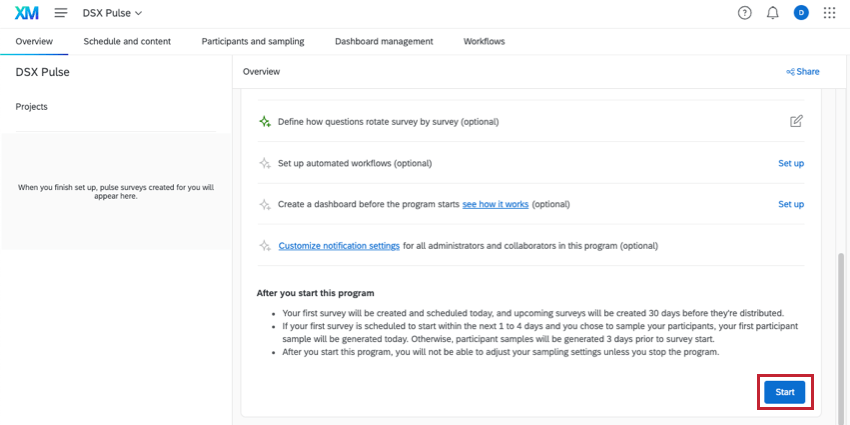
Sobald Sie Ihren Puls beginnen:
- Ihre zukünftigen Pulsumfragen und ein Dashboard werden in der Projekte auf der linken Seite generiert.
Tipp: Mehr erfahren über Verwaltung dieser einzelnen Projekte.
- Sie können Ihre Plan oder Stichprobenahme nicht bearbeiten. Sie können diese Einstellungen erst bearbeiten, nachdem Sie Stopp den Puls.
- Pulse werden weiterhin nach dem von Ihnen gewählten Plan gesendet, es sei denn, Sie haben manuell Stopp sie.
Dashboardverwaltung
Sobald Ihr Programm einsatzbereit ist, können Sie die Dashboard starten. Sie können sich Zeit nehmen, Ihre Dashboards zu entwerfen und Benutzerrollen einzurichten, bevor Sie jemanden zum Anzeigen des Dashboard einladen.